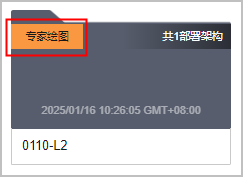绘制业务架构图
业务架构图支持的操作有:查看、编辑、复制、删除、导出和重命名。
操作步骤
- 进入“架构设计”页面,单击“架构设计”页签。
- 单击左上角“新建业务架构”按钮创建业务架构图,设置架构名称,选择系统类型(对画图无影响),填写描述,选择部署情况(对画图无影响)。
- 已创建的业务架构图默认为卡片视图,定位至新建的目标业务架构图,将鼠标悬浮于架构图中央,可对架构图进行查看、重命名、导出、复制和删除操作。
- 单击“查看架构图”,进入架构图详情,单击画布上方“浏览”开关打开编辑功能,即可开始画图。
- 左侧为您提供了绘图需要的基础图元和各云服务图元,您可从左侧元素弹窗拖拽基础图元进行画图。
单击“基础图元”,在功能浮框中,可对图元的尺寸、名称和备注进行修改。
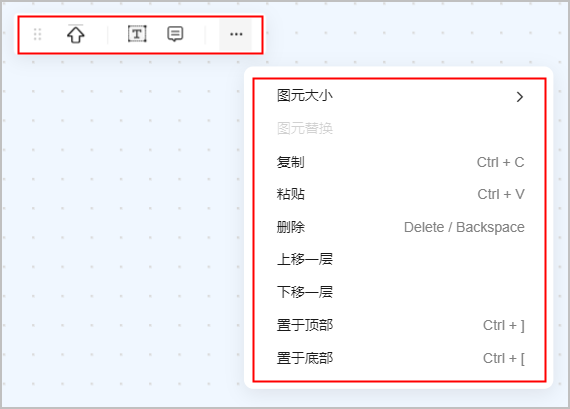
- 在左侧导航栏“部署架构”目录下,为您展示所有已创建的部署架构图,并支持直接拖拽至画布区域进行画图。单击画布中的“部署架构”图元,在功能浮框中,可对图元的尺寸和备注进行修改。
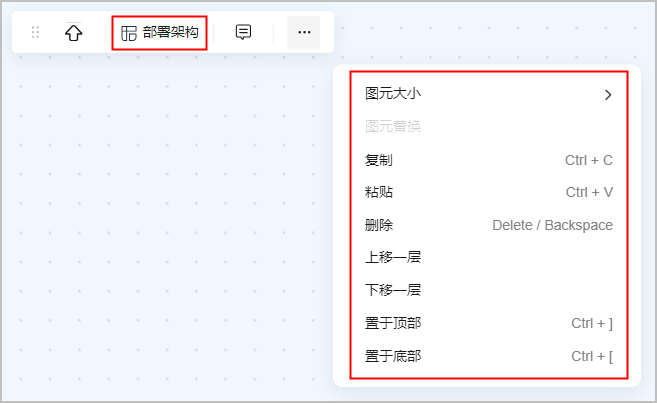
- 单击“部署架构”,右侧抽屉弹窗默认展示“部署架构”的名称,以及选择资源下的云服务、资源类型、区域以及数量的信息。
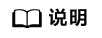
业务架构图卡片左上角带有“专家绘图”标识的架构图,是由技术专家通过管理工具绘图后,同步至优化顾问架构设计中的,您当前仅具备查看权限,无法进行编辑操作。如需进行编辑修改,请联系对应的技术专家。